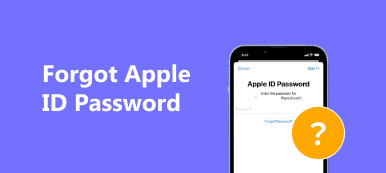Его должно раздражать, если ваш iPhone постоянно запрашивает пароль Apple ID. Как исправить время от времени всплывающее сообщение навсегда? Если ваш iPhone постоянно запрашивает пароль iCloud, вы можете узнать больше о 5 лучших решениях, которые помогут с легкостью избавиться от проблемы. Когда вам нужно разблокировать Apple ID и исправить, iPhone постоянно запрашивает пароль, вы можете найти окончательное решение из этой статьи.

- Часть 1: Почему iPhone продолжает запрашивать пароль Apple ID
- Часть 2: лучший способ исправить iPhone, постоянно запрашивающий пароль
- Часть 3: 5 лучших методов исправить iPhone продолжает запрашивать пароль
- Часть 4: Часто задаваемые вопросы об iPhone продолжает запрашивать пароль
Часть 1: Почему iPhone продолжает запрашивать пароль Apple ID
Если вы ввели неправильный пароль для Apple ID, вы обнаружите, что iPhone постоянно запрашивает пароль. Просто еще раз проверьте Apple ID и пароль перед следующей попыткой. Если вы не знаете Apple ID или пароль, вы можете стереть пароль iPhone, чтобы войти в заблокированный экран устройства, или выбрать альтернативные решения.
Часть 2: лучший способ исправить iPhone, постоянно запрашивающий пароль
Как уже упоминалось выше, стереть пароль iPhone - это самый эффективный способ исправить iPhone, постоянно запрашивающий пароль. Разблокировка Apeaksoft iOS - универсальное решение для стирания пароля iPhone, удаления Apple ID или даже поиска кода доступа к экранному времени. Вы должны знать, что все данные и настройки будут удалены.

4,000,000+ Загрузки
После того, как вы установили iOS Unlocker, вы можете запустить его на своем компьютере, чтобы выбрать Удалить Apple ID Режим. Подключите iPhone к компьютеру с помощью оригинального USB-кабеля и коснитесь Доверие параметр на устройстве доверять компьютеру.
Затем нажмите Начните Нажмите кнопку, чтобы начать удаление Apple ID и учетной записи iCloud, связанной с вашим iPhone, iPad или iPod Touch. Он удалит Apple ID и учетную запись iCloud и сброс настроек iPhone без пароля, и вы можете исправить, что iPhone продолжает запрашивать пароль Apple ID.

Перейдите на сайт Настройки на вашем iPhone, вы можете выбрать учетную запись iCloud и найти Find My iPhone вариант. После этого вы можете отключить Find My iPhone вариант. Удаление вашего Apple ID может занять некоторое время, а пароль можно будет сбросить позже.
Часть 3: 5 лучших методов исправить iPhone продолжает запрашивать пароль
Метод 1. Выйдите из Apple ID и iCloud.
Перейдите в приложение «Настройки» на своем iPhone и войдите в учетную запись iCloud. Прокрутите меню вниз и коснитесь Выход из системы вариант. Убедитесь, что вам нужно выключить Find My iPhone вариант заранее.
Введите пароль Apple ID и нажмите на Отключить вариант. В том же интерфейсе вы можете нажать на опцию входа, а затем ввести правильный Apple ID и пароль соответственно.
После того, как вы ввели правильный Apple ID и пароль, всплывающее сообщение не будет отображаться, и вы можете исправить то, что iPhone постоянно запрашивает пароль Apple ID. (Как использовать Find My iPhone?)

Метод 2: перезагрузите ваш iPhone
Возьмите, к примеру, iPhone X или более позднюю версию iPhone, вы можете нажать и удерживать Боковая / верхняя кнопку и любую кнопку громкости, пока не выйдет ползунок выключения питания.
После этого вы можете перетащить ползунок слайда, чтобы выключить питание, чтобы выключить iPhone. Нажмите и удерживайте Боковая / верхняя кнопку, пока не появится логотип Apple перезагрузите iPhone.
Это должен быть часто используемый метод, чтобы исправить то, что iPhone большую часть времени запрашивает пароль iTunes / iCloud. Но если это все равно не сработает, вам придется использовать альтернативы.

Метод 3: обновить приложения на iPhone
Если вам не удалось загрузить или обновить приложения из App Store, вы можете проверить приобретенное приложение в App Store, чтобы убедиться, что iPhone больше не запрашивает пароль.
Перейдите в App Store, чтобы проверить, доступны ли обновления для приложений. Вы можете нажать Обновить все чтобы обновить все приложения или обновить приложения по отдельности.

Метод 4: отключить iMessage и FaceTime
И iMessage, и FaceTime напрямую связаны с вашим идентификатором в App Store. Если вы уже обновили все приложения на iPhone, вы можете отключить приложения, чтобы исправить ошибки. IPhone продолжает запрашивать пароль.
Перейдите в приложение "Настройки" и выберите FaceTime вариант из раскрывающегося списка. Сдвиньте переключатель, чтобы выключить FaceTime. Выполните тот же процесс, чтобы отключить параметр iMessage.
Подождав несколько секунд, вы снова можете включить FaceTime и iMessage. Он также может попросить вас войти в Apple ID с правильным паролем. (Что если FaceTime не работает на Mac?)

Метод 5: войдите в режим DFU
Убедитесь, что у вас есть резервная копия для вашего iPhone. Это должен быть метод устранения возможности проблемы с программным обеспечением. Вы можете нажать и отпустить Увеличение громкости кнопка, Уменьшение громкости кнопки и Боковую .
Убери палец с Боковую кнопку и продолжайте удерживать Уменьшение громкости кнопку еще 10 секунд. Экран останется черным. Затем iTunes обнаружила iPhone в режиме восстановления.
После этого вы можете восстановить этот iPhone, прежде чем его можно будет использовать с iTunes. Затем вы можете перезагрузить iPhone, чтобы проверить, продолжает ли iPhone запрашивать пароль.

Часть 4: Часто задаваемые вопросы об iPhone продолжает запрашивать пароль
1. Могу ли я изменить настройки, чтобы iPhone постоянно запрашивал пароль?
Когда вы положите Настройки пароля покупок и покупок в приложении на статусе Всегда требовать, iPhone будет просить вас вводить пароль каждый раз при покупке, даже если вы уже вошли в систему со своим Apple ID. Просто измените настройки в App Store, чтобы ваш iPhone постоянно запрашивал пароль.
2. Почему iPhone продолжает запрашивать пароль iTunes?
Поскольку iTunes привязан к Apple ID, вы можете получить доступ к соответствующим данным в iTunes при входе в учетную запись. Когда вам нужно восстановить данные, приобрести приложения / услуги или даже подтвердить операцию, iPhone запросит пароль для iTunes.
3. Могу ли я обратиться за помощью в Apple?
Конечно, вы можете просто связаться с Apple, чтобы узнать больше о проблеме. Вы также можете назначить встречу в местном магазине Apple Store и попросить специалиста исправить проблемы, связанные с iPhone, постоянно запрашивающим пароль.
Заключение
Если вам нужно исправить, iPhone продолжает запрашивать пароль, вы можете узнать больше о лучших решениях из этой статьи. Когда у вас есть правильный Apple ID и пароль, вы можете следовать приведенным выше решениям, чтобы избавиться от всплывающего сообщения. Apeaksoft iOS Unlocker - отличное решение, если вы не знаете Apple ID или пароль.